為大家介紹 MSI PRO MP272C 商務曲面顯示器開箱,MSI這幾年,除了原有的產品線外,另外針對了衍生的周邊設備也推出了許多新的產品線,包含了電競、商務、個人一般使用者等等,都有著可以符合你需要的產品,今天我們要來介紹的就是在商務螢幕系列上的生力軍PRO系列的MP272C,看到C當然他就是一台曲面螢幕啦(CURVE),其實在PRO系列的曲面螢幕中,還有包含了24吋的MP242C、同樣27吋的MP271C以及今天的主角MP272C,那我們趕緊來看看MP272C到底有甚麼特色吧。
MSI PRO MP272C 商務曲面顯示器開箱
首先看到箱子的部分,保持一貫的簡約設計:

內容物包含了MSI MP272C螢幕、支架、底座,線材則是內附了HDMI線x1、電源線與變壓器以及兩包螺絲:

變壓器是使用了48W的通用插頭變壓器:

其中一包黑色的螺絲,主要適用於固定底座與支架:

而另一包其實是墊高的螺柱,這是拿來接上標準VESA Mount使用的,可以直接安裝迷你主機Cubi或是使用壁掛架也行:

在鎖好底座與支架的螺絲後,就可以將支架拿去扣住螢幕後方,這邊採用卡榫的方式組合:

安裝好以後,可以看到從背面看到非常帥氣的外觀:

尤其是經過磨砂處理的MSI LOGO,看起來更有質感:
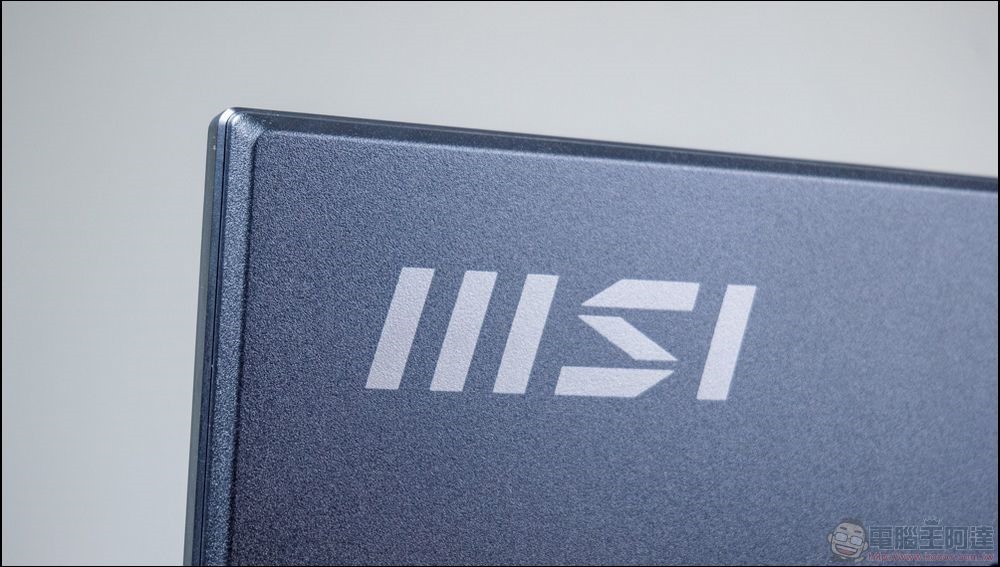
背後這個經過幾何推疊的三角外型也非常的帥氣:

在非常帥氣的三角疊層上方,則是MP272C自帶的2個2W的喇叭開孔,中規中矩的表現在沒有額外的喇叭情況下,聽感還算不錯:

在背面的左下方則是唯一的控制按鈕,透過這顆按鈕就可以進行螢幕的參數調整:
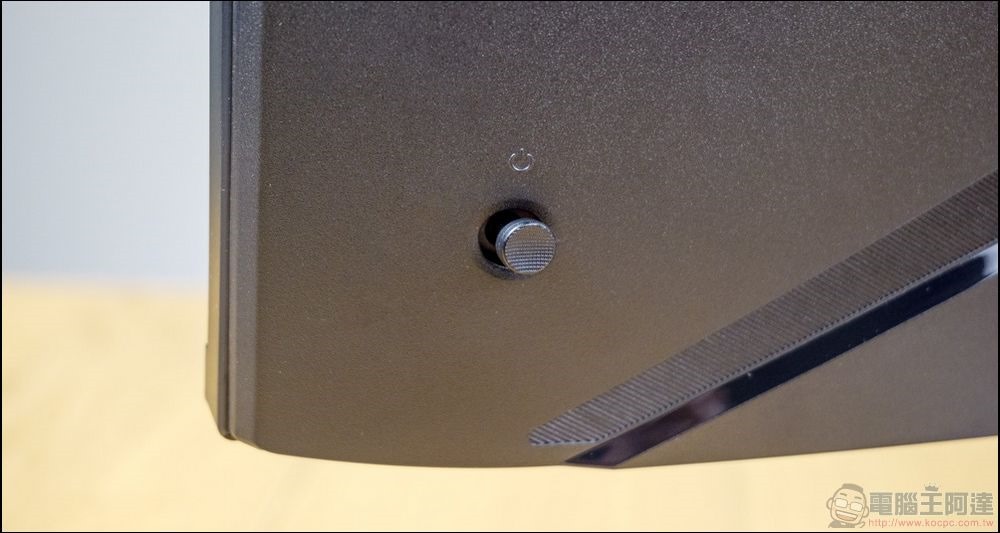
接著我們轉到正面,在還沒有接上主機之前,1500R的曲度看起來就十分帥氣:

下方的MSI LOGO有透別做切角處理,在霧面與亮面之間的MSI LOGO更引人注目:
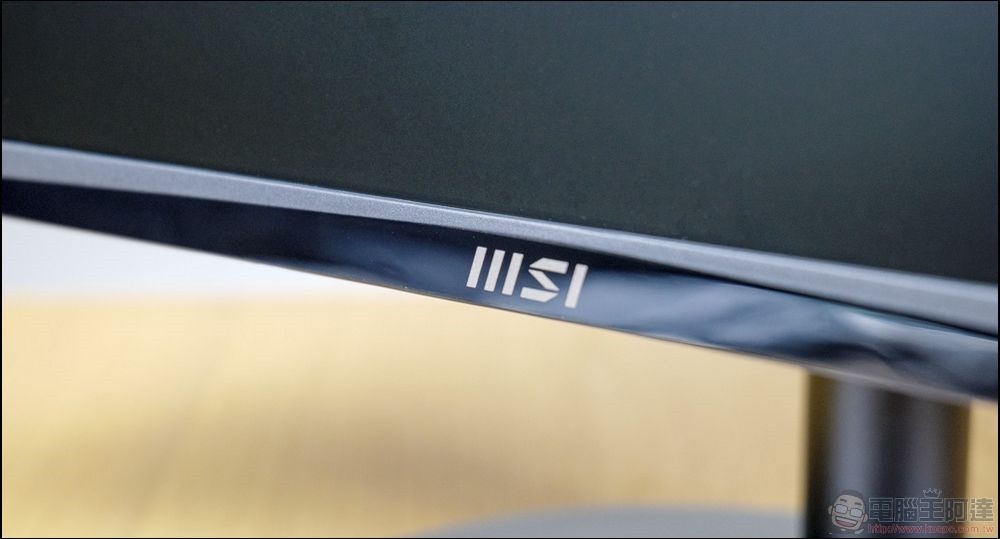
看完外觀我們來看一下輸入的部分,除了電源孔外,影像輸入的部分有HDMI (1.4b)以及D-Sub接口,然後另外有音源輸入以及耳機孔,這裡要特別說一下,其實在MP272C與MP271C最大的差別就在於音源輸入的部分,而這個就關乎到了D-Sub的使用,畢竟D-Sub是不帶音訊傳輸的,所以如果使用D-Sub傳輸影像的話,則另外需要接一條線到音源輸入,這樣螢幕才會有聲音喔;

接著我們接上了主機以後,開機實際的感覺特別舒服,1500R曲率帶給你絕佳的觀看體驗,無論是在工作或是娛樂上,都有著更沉浸式的享受:

唯獨一點比較可惜的是,在支架上的調整上,他能調整的只能針對俯仰角作調整(-5°~20°),關於高度或是旋轉使用則是沒有辦法調整的:

MSI PRO MP272C 商務曲面顯示器官網請點我
 
MSI PRO MP272C 選單調整設置
剛剛前面我們有提到,所有對於螢幕的控制,都可以用螢幕的後方一顆按鈕搞定,所以只要按下去就可以進去選單囉:
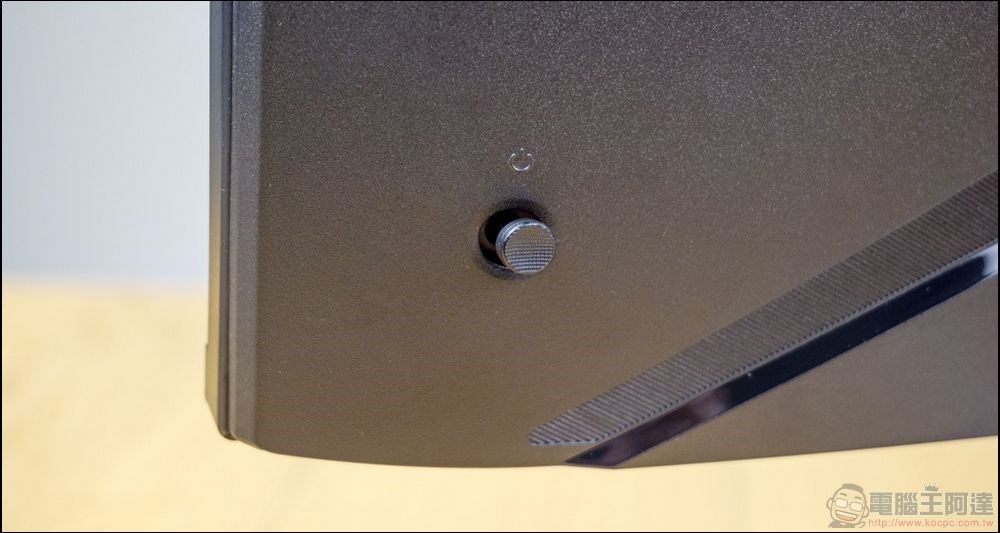
在選單第一面是可以調整畫面參數,可以切換模式、亮度、對比、開啟低藍光(TÜV認證)、HDCR(開了會透過演算法讓顏色更為鮮艷)等等,可以依照自己的需求去做調整:
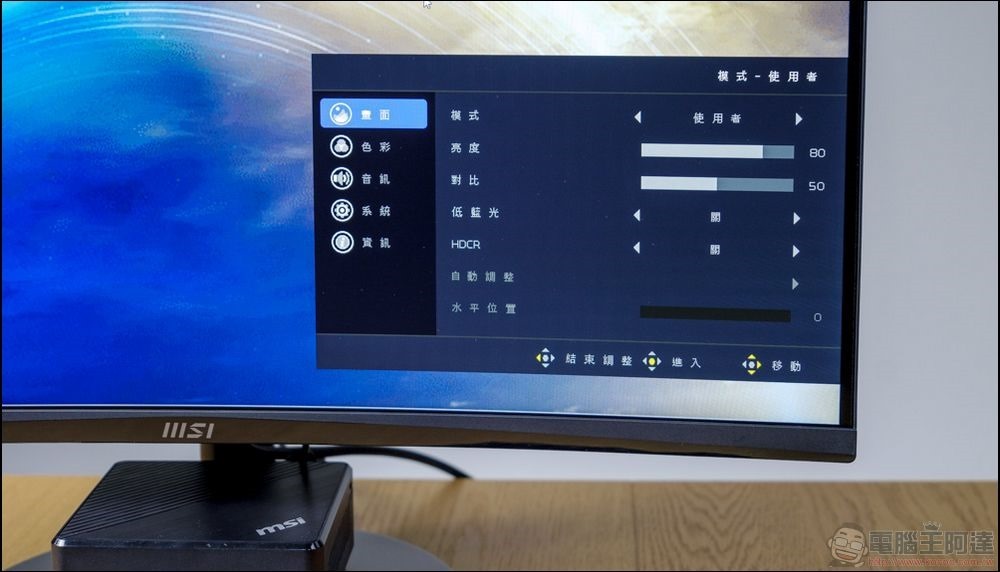
第二頁色彩的部分,則是可以調整GAMMA值以及色溫:
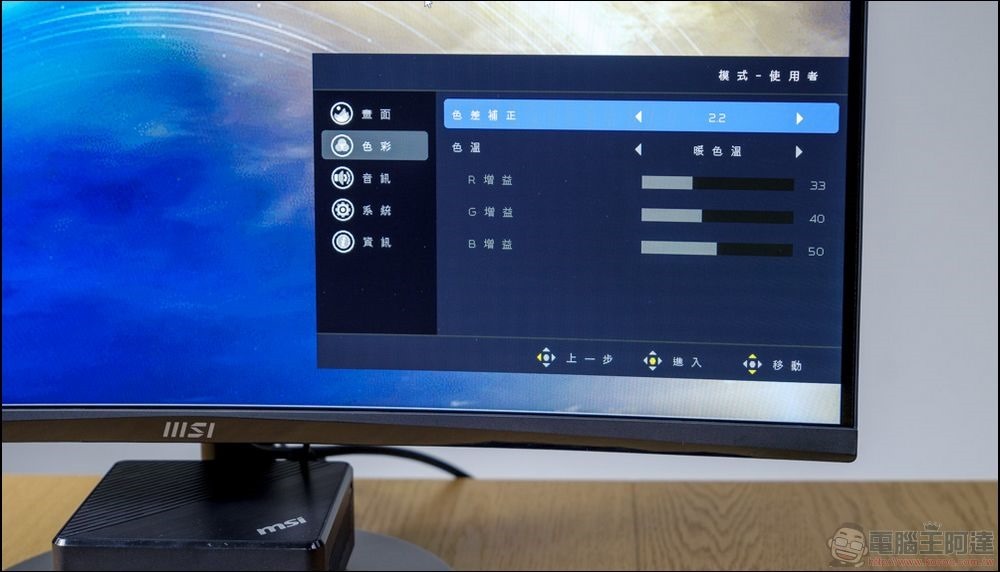
第三頁音訊的部分,自然是調整音量大小以及靜音開關:
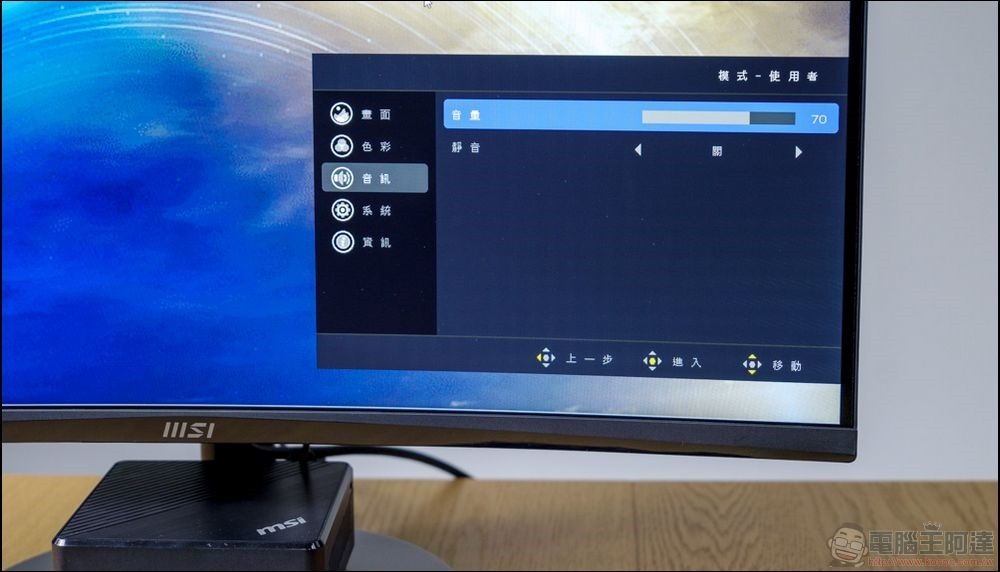
第四頁系統的第一頁部分,則是可以調整螢幕反應時間、Adaptive-Sync、MPRT(動態畫面響應時間)、輸入源、螢幕模式、DDC/CI(不要關掉,這是與系統做溝通用),其實前三項主要是針對有想要玩遊戲的用戶所留的,畢竟功能都在,那就保留給有雙重需要的使用者,甚是貼心:
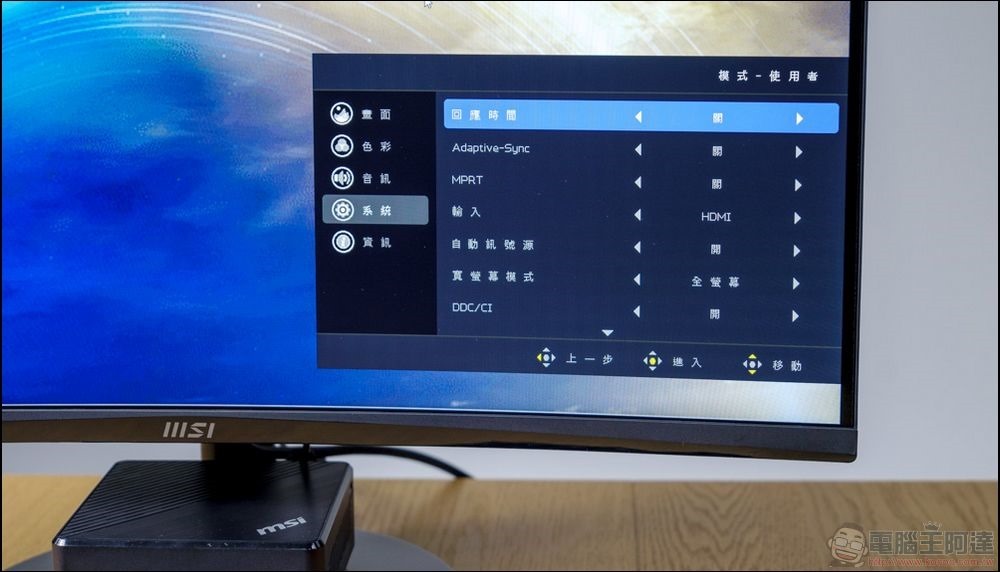
系統的第二頁則是可以調整語言、OSD顯示的時間設定以及透明度:
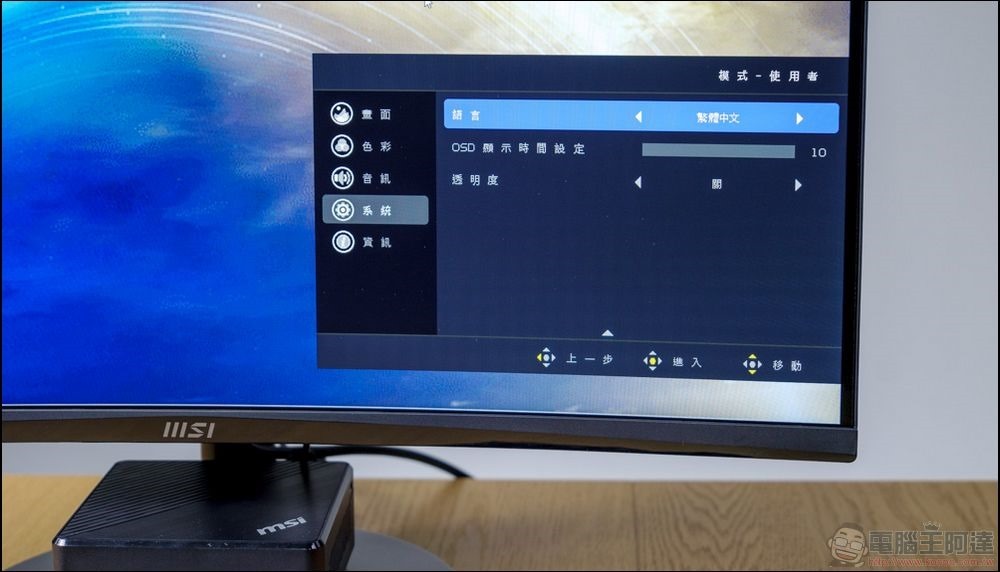
最後一頁資訊,則是可以查看當前螢幕的狀態以及重設所有設定:
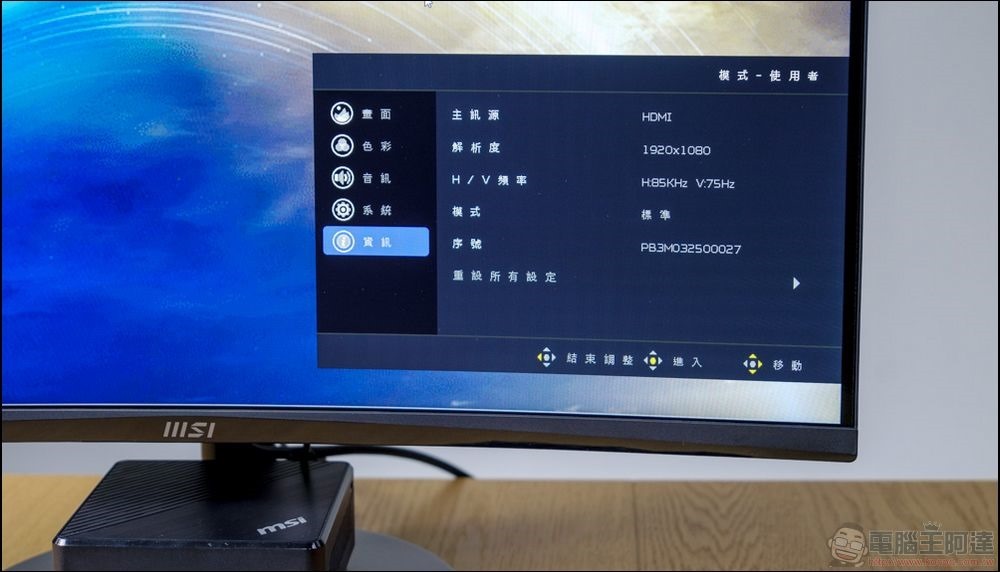
 
軟體搭配 Display Kit
剛剛有提到DDC/CI不要關的最主要原因是,MSI有針對了商務螢幕系列設計了獨家的Display Kit軟體工具包,可以直接透過軟體去調整剛剛前面所提到的參數,直接用滑鼠點一點就輕鬆搞定:
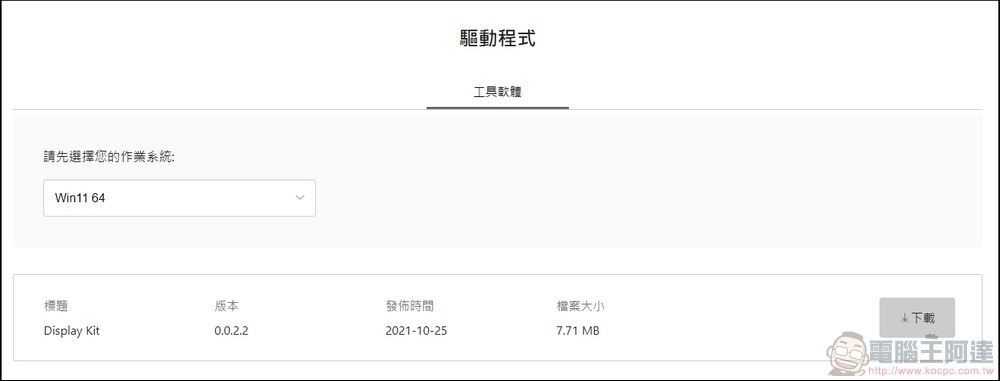
下載安裝好打開以後,第一頁就是實用的分割視窗,雖然Win11已經把分割視窗做的很好用了,但對於非WIN10、11用戶,這就非常好用啦:
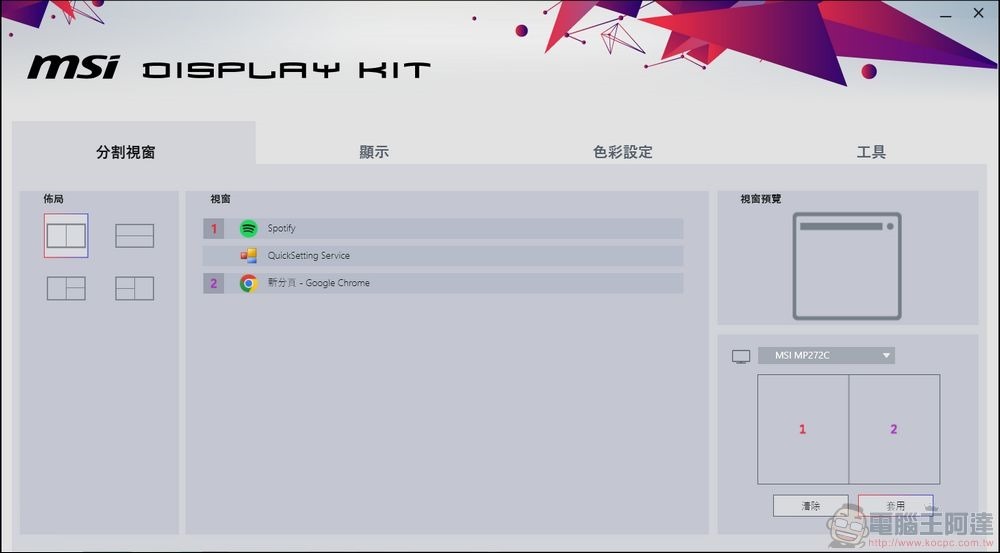
直接把想要的畫面放到指定的位置,按下應用就可以搞定分割畫面啦:
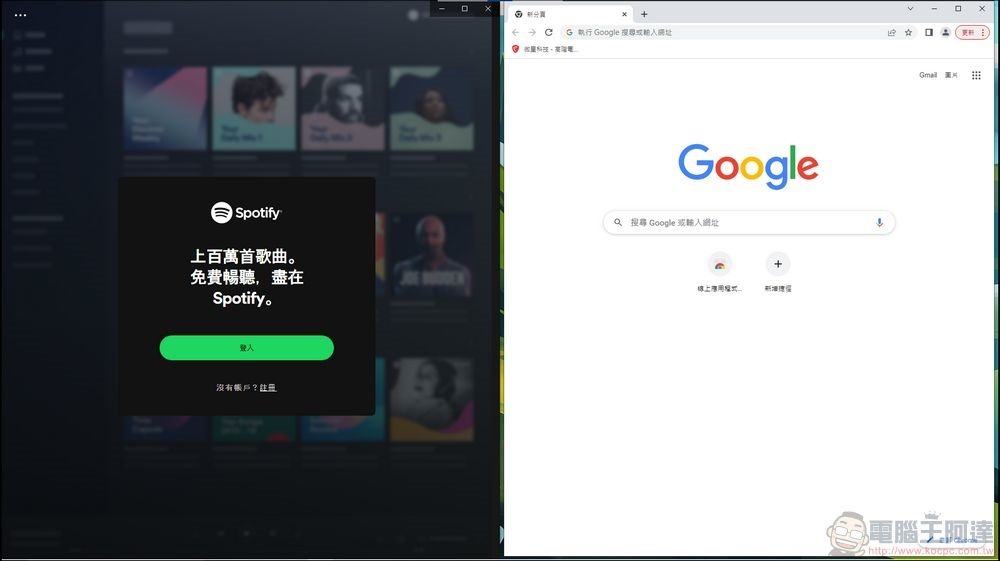
第二頁的部分則是可以調整顯示狀態,主要還是針對了解析度以及螢幕更新率作很直覺的調整,尤其是螢幕更新率,MP272C最高更新率最高來到75Hz,對比一般商務螢幕有著更好的更新率:
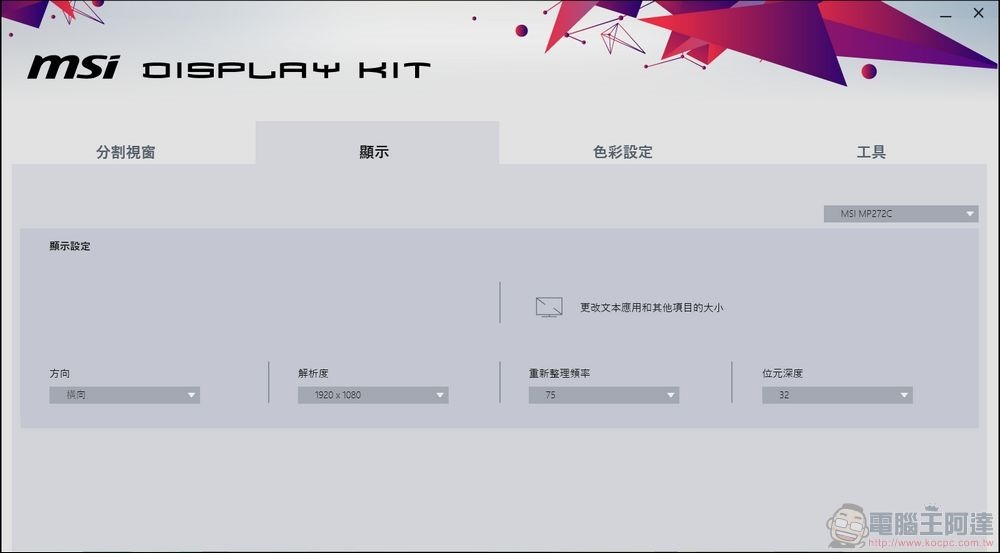
第三頁則是螢幕色彩的設定,而且這裡就不像螢幕選單裡面把模式跟色彩分開,直接可以在這裡快速切換想要用的模式以及自己設定細節,尤其是可以直接連結應用程式,只要開啟了那個應用程式就直接跳過去那個模式,非常的方便,例如像是開啟瀏覽器就可以直接設定開啟舒適護眼模式,那麼只要打開瀏覽器就會直接切換低藍光,也不用每次都要手動切換,超方便:
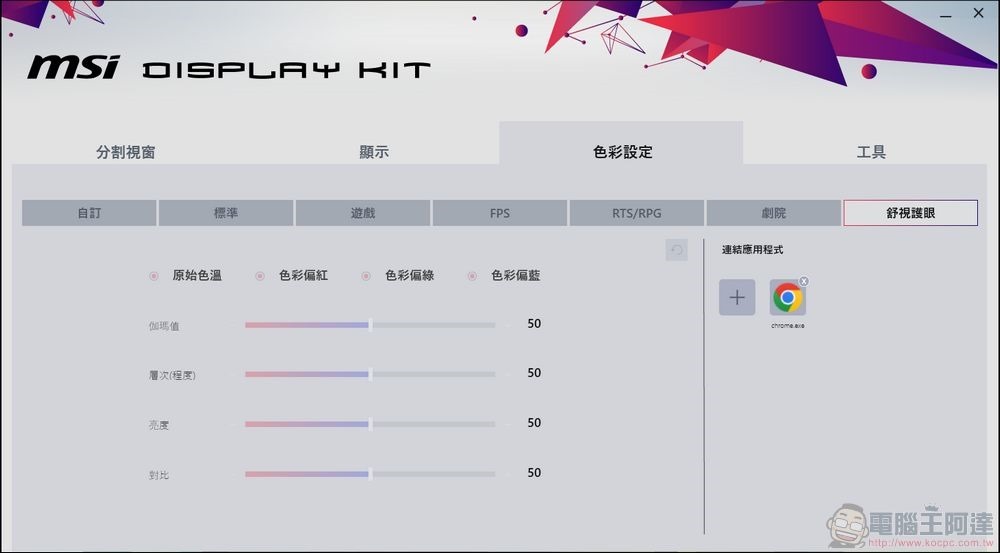
最後工具的部分,則是整合了許多有關於螢幕上會使用的小工具,這些功能其實都在電腦設定裡面都有,但就是你要自己去找,而MSI非常貼心的直接將會用到的功能都整合到了Display Kit的工具頁面裡面,無論是滑鼠的調整、螢幕鍵盤的喚出、電源設定、放大鏡、投影選項等等,這些都是常用到的功能,直接整合在了一起超便利:
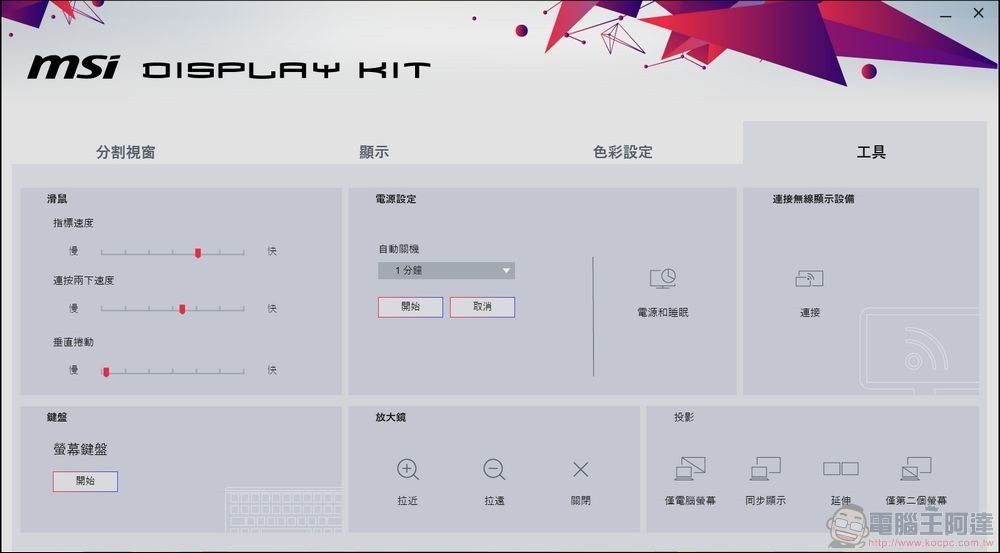
MSI PRO MP272C 商務曲面顯示器官網請點我
 
總結
以前小編總是說,一台好的商務螢幕,最重要的就是要用起來舒服,而對於 MP272C 來說,除了有大部分商務螢幕的優點外,更加上了1500R的曲率,在這種從視角到螢幕各點幾乎都等距離的情況下,不需要去移動你的眼睛才能看清楚,僅僅透過轉動眼睛就能夠把所有畫面都印入眼簾,那使用上是非常舒服的,尤其是當用久了曲面螢幕再換回平面螢幕的那種感覺更是強烈,所以強烈建議沒有體驗過曲面螢幕的人都可以嘗試看看,再加上了MP272C有著更好的硬體規格、防閃爍以及低藍光的護眼模式、獨家的Display Kit軟體工具包等等,都可以讓使用者在商務辦公時有著更加的體驗,更不用說在休息之餘還可以在娛樂上也能同樣有優質的享受,推薦大家可以試試看這款全新的MSI PRO MP272C商務曲面顯示器。











